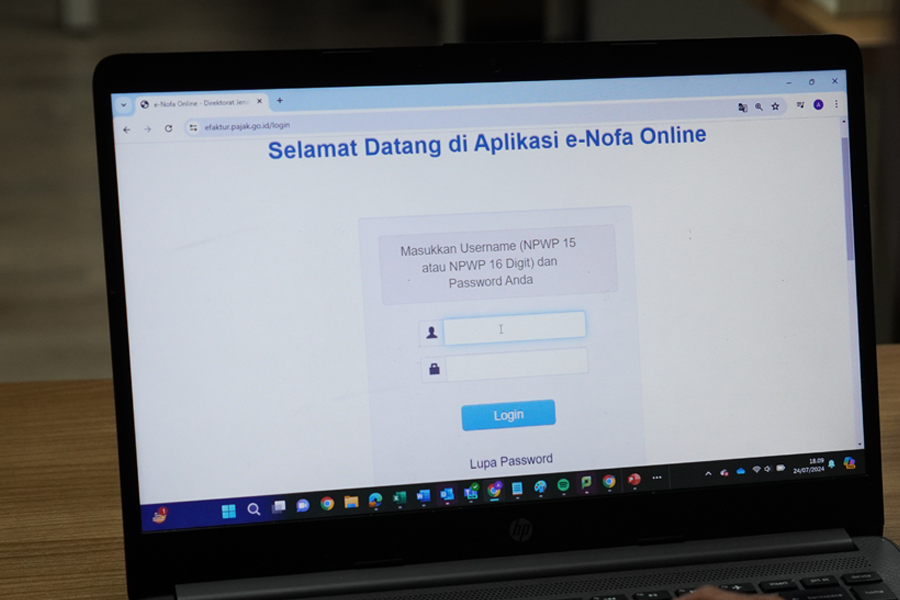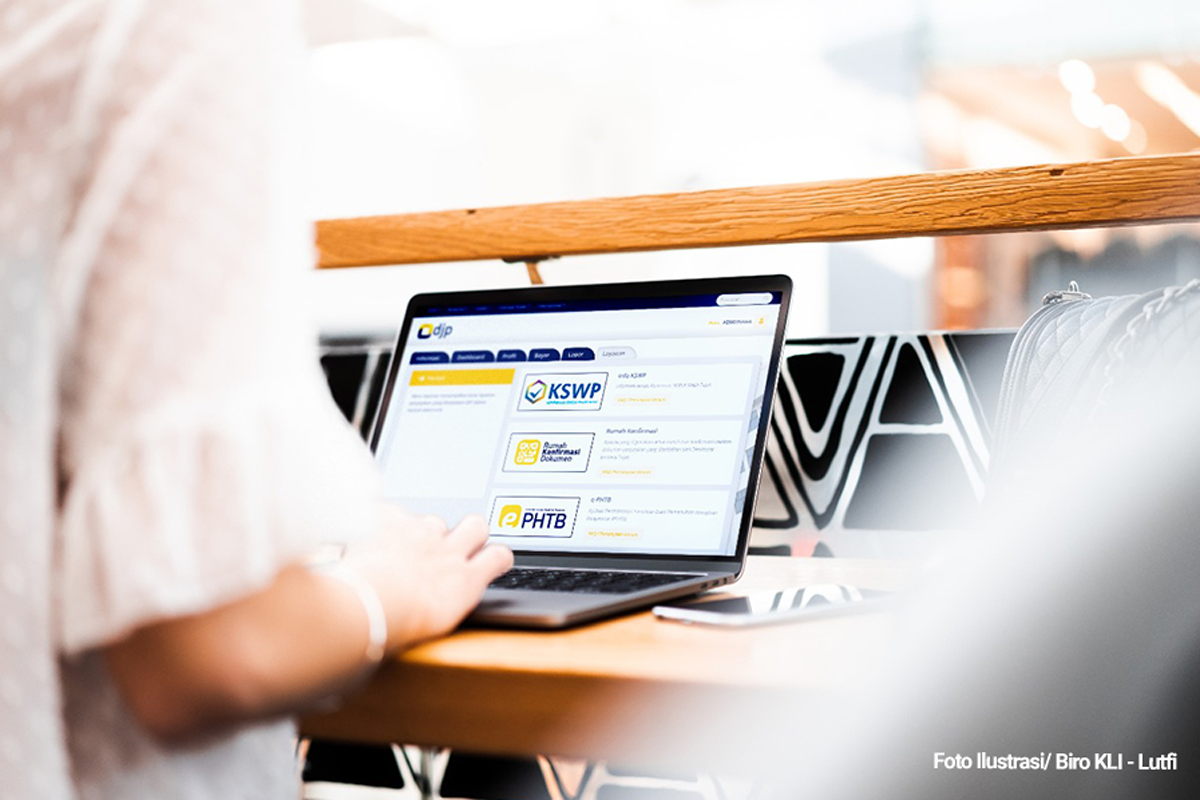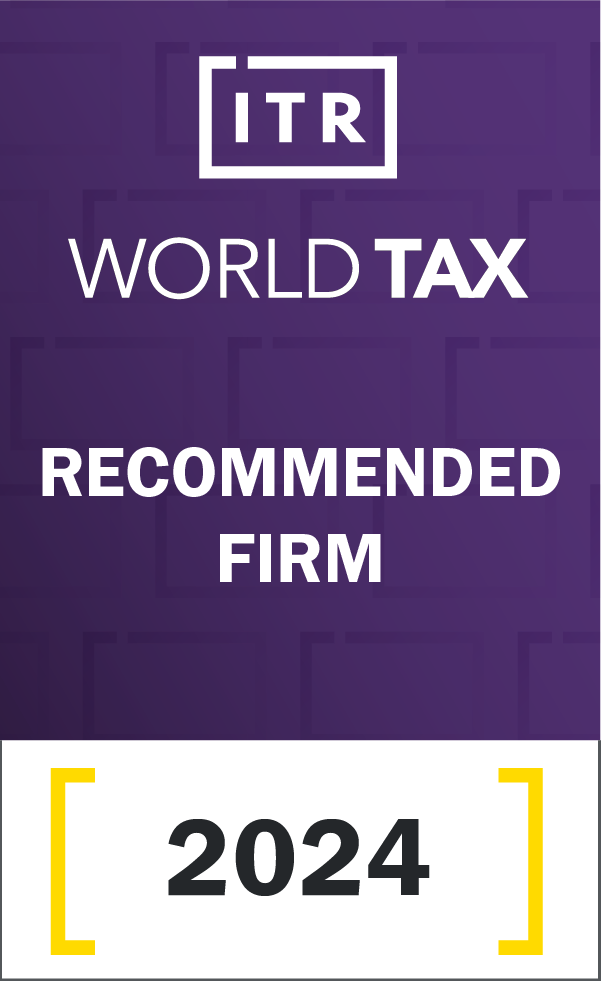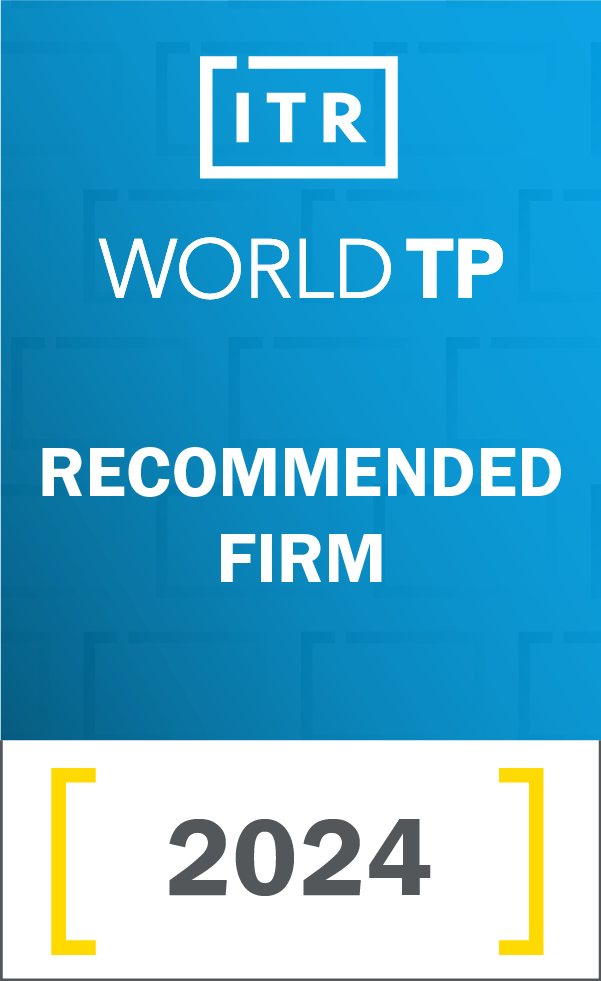Bagi Pengusaha Kena Pajak, penting untuk segera memperbarui aplikasi e-Faktur dengan versi terbaru, yaitu versi 4.0. Sebab, sejak 20 Juli 2024 pembuatan faktur pajak tidak bisa lagi menggunakan aplikasi e-Faktur versi 3.2.
Jika tidak segera memperbarui aplikasi e-Faktur dengan yang terbaru, maka berisiko terkendala saat membuat e-Faktur. Implikasinya, jika tidak membuat e-Faktur atau dianggap tidak membuat e-Faktur, bisa terkena sanksi administrasi berupa denda sebesar 1% dari Dasar Pengenaan Pajak.
Sebelumnya, ketentuan mengenai penggunaan aplikasi e-Faktur versi 4.0 tertuang di dalam Peraturan Direktur Jenderal Pajak Nomor PER-6/PJ/2024. Berikut ini kami uraikan panduan dalam melakukan pemasangan atau install aplikasi e-Faktur versi 4.0 ke dalam perangkat kamu.
Kali ini, langkah-langkah yang kami uraikan khusus bagi PKP yang baru terdaftar dan ingin melakukan instalasi aplikasi e-faktur. Simak, langkah-langkahnya.
Baca Juga: Perbarui Aplikasi e-Faktur Versi 4.0, Berikut Langkahnya
1. Unduh Installer Aplikasi
Langkah pertama, PKP harus mengunduh installer aplikasi e-Faktur melalui tautan https://efaktur.pajak.go.id/. Pada laman tersebut kita akan diminta untuk memilih aplikasi e-Faktur yang tepat untuk perangkat yang dimiliki. Terdapat lima versi aplikasi yaitu:
• E-faktur Windows 32 Bit
• E-faktur Windows 64 Bit
• E-faktur Linux 32 Bit
• E-faktur Linux 64 Bit
• E-faktur Mac 64 Bit
Sebagai catatan, untuk bisa menggunakan aplikasi e-Faktur secara maksimal, kita disarankan untuk menggunakan komputer dengan spesifikasi minimal memiliki processor dual core, memory 3 Gb RAM, kapasitas penyimpanan (Harddisk) 50 Gb dan monitor menggunakan VGA dengan resolusi 1024 X 768.
2. Ekstraksi Fail
Setelah file diunduh, buka folder download dan selanjutnya kita akan file yang telah trekompresi dalam bentuk zip/rar. Ekstrak file tersebut dengan cara klik kanan kemudian pilih "Extract to "Efaktur_Windows_64\". Setelah di ekstrak, akan muncul file baru berbentuk exe (executable file). Selanjutnya double klik file tersebut sehingga muncul jendela WinRAR self-extracting archive.
Kemudian, Pada destination folder pilih lokasi direktori untuk menyimpan hasil ekstraksi aplikasi e-Faktur 4.0. Ingat, sebaiknya pilih lokasi yang berbeda dari lokasi aplikasi e-Faktur lama. Agar, aplikasi e-Faktur versi 4.0 tidak menimpa folder aplikasi lama. Kemudian, klik tombol extract untuk memulai proses ekstraksi file.
3. Registrasi Aplikasi e-Faktur
Setelah proses ekstraksi selesai, langkah selanjutnya adalah melakukan registrasi aplikasi e-Faktur baru. Langkah pertama, dalam melakukan registrasi adalah dengan membuka folder hasil ekstraksi.
Di dalam folder tersebut terdapat beberapa fail lain seperti:
• folder java
• Efaktur.chm
• ETaxInvoice.config
• ETaxInvoice.exe
• ETaxInvoiceMain.config
• ETaxInvoiceMain.exe
• ETaxInvoiceUpd.config
• ETaxInvoiceUpd.exe
• mem_config.bat
• release note.tx
Pilih file ETaxInvoice.exe untuk memulai proses registrasi, sehingga akan masuk ke laman aplikasi e-Faktur dan jendela “Pilih Database”. Pilih Lokal database lalu tekan tombol Connect. Sehingga akan muncul jendela “REGISTER ETAX INVOICE”.
Isikan NPWP 15 digit pada kolom NPWP dan masukkan sertifikat elektronik dengan menekan tombol Open, sehingga akan mengarah pada lokasi file sertifikat elektronik yang sudah diunduh.
Selanjutnya, masukkan Kode Aktivasi yang diperoleh dari Kantor Pelayanan Pajak (KPP) atau dari laman https://efaktur.pajak.go.id. Setelah form terisi tekan tombol Register. Setelah itu, kita akan diminta untuk memasukkan Captcha yang muncul, mengisi Password akun PKP atau e-Nofa. Jika sudah treusu, tekan tombol Submit.
Berikutnya, kita akan diminta untuk mengisi form "REGISTER USER", yang terdiri dari Nama User, Nama Lengkap, Password dan kolom Ulang Password. Isi semua kolom tersebut, kemudian klik Daftarkan User.
Jika pendaftaran user berhasil, akan muncul notifikasi “Registrasi User Sukses”. Selanjutnya tekan tombol OK untuk menutup jendela "REGISTER USER".
4. Login
Setelah melakukan registrasi, akan tampil jendela Login Etax Invoice. Kita dapat mengisi Nama user dan Password yang sebelumnya telah kita isikan pada form registrasi, kemudian tekan tombol Login. Jika berhasil, akan muncul dashboard E-Faktur.
5. Lengkapi Profil
Setelah melakukan Login, langkah berikutnya adalah melengkapi Profil PKP. Caranya, masuk menu “Management Upload” kemudian pilih Profil PKP. Maka akan muncul jendela Ubah Profil PKP, lalu lengakpi kolom-kolom berwarna putih yang terdapat di dalamnya.
Setelah selesai, tekan tombol “Simpan” dan akan muncul notifikasi “Profil PKP berhasil disimpan, untuk memakai profil baru, anda harus merestrart aplikasi. Tutup sekarang?”. Lanjutkan dengan menekan tombol “Yes”.
Setelah pengisian Profil PKP selesai, maka rangkaian proses instal aplikasi e-Faktur versi 4.0 tuntas. Karenanya, aplikasi sudah bisa digunakan. Kedepan, supaya kita lebih mudah membuka aplikasi e-Faktur versi 4.0, buatlah shortcut file ETaxInvoice.exe tersebut ke desktop. (ASP)